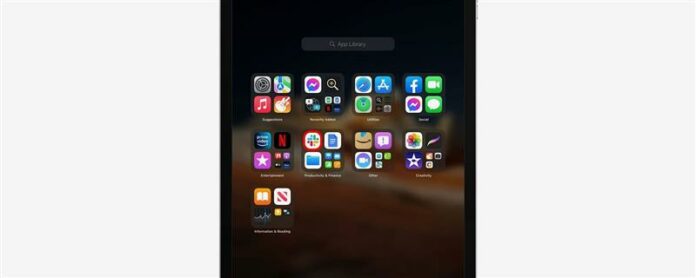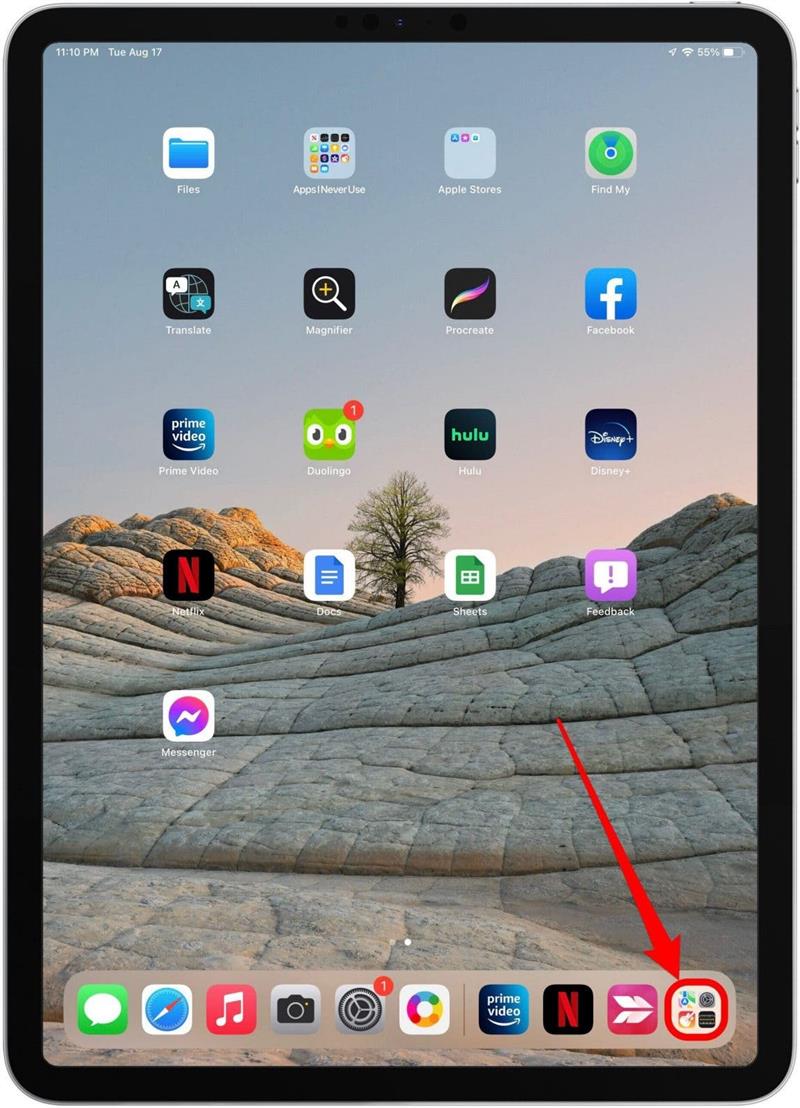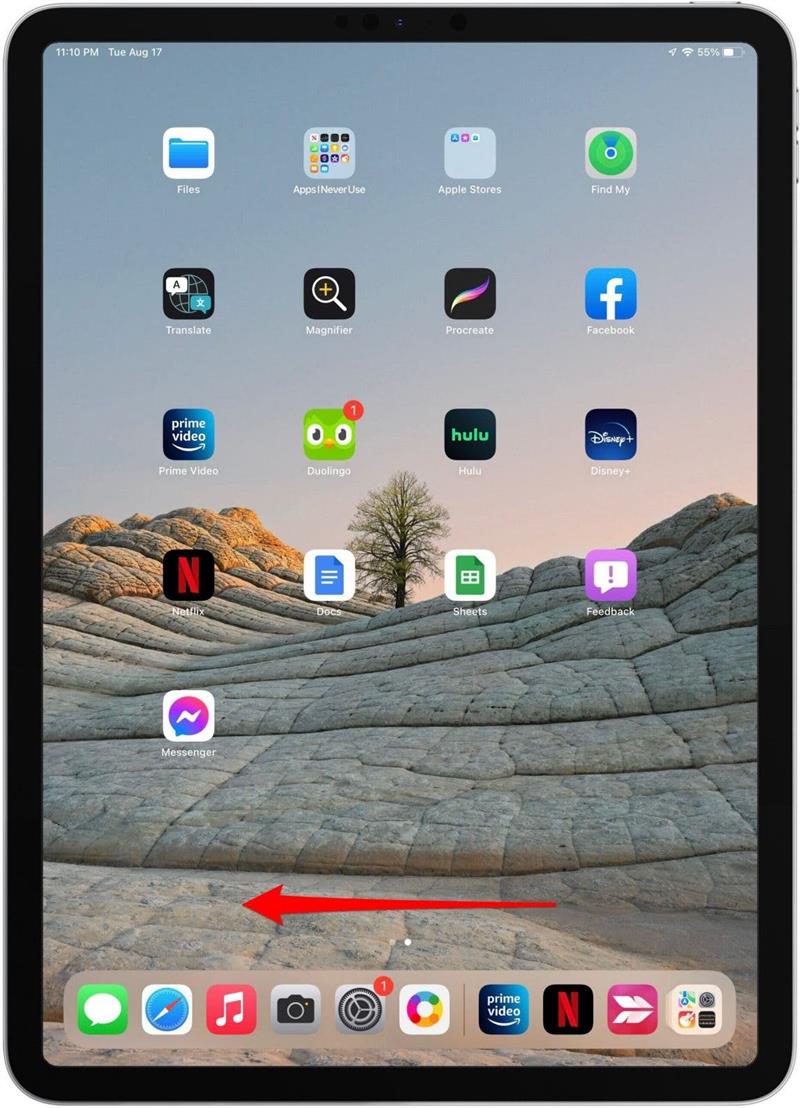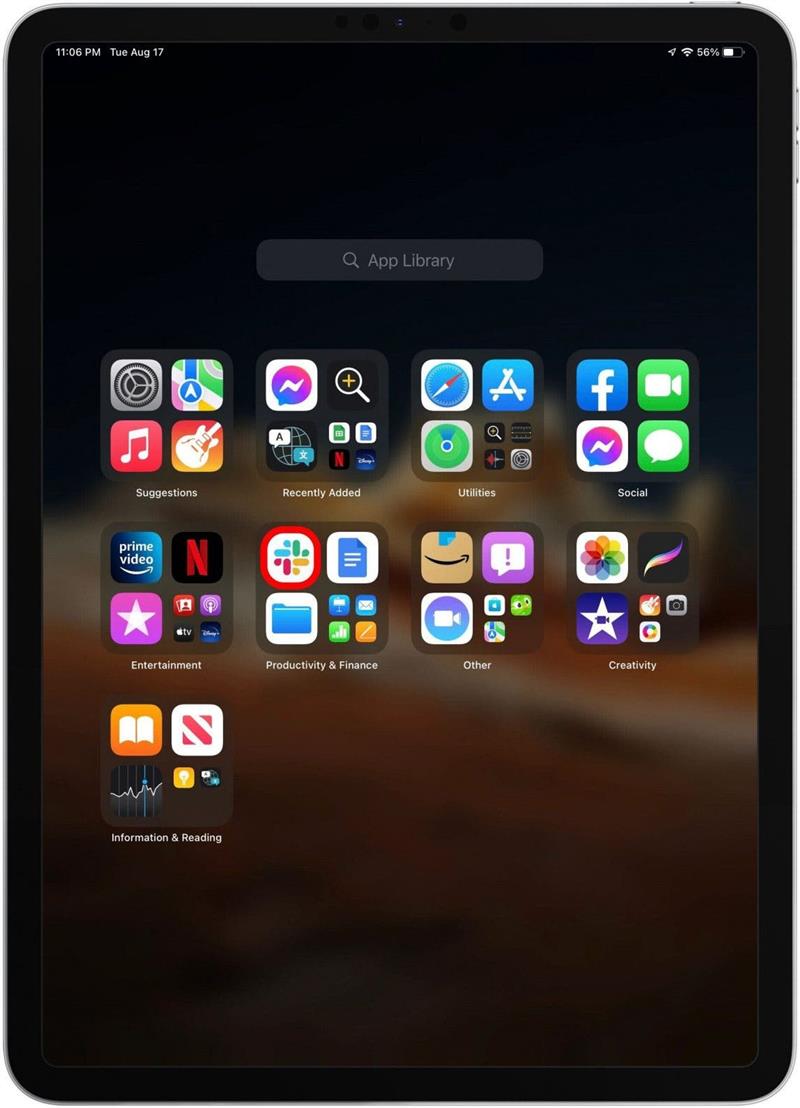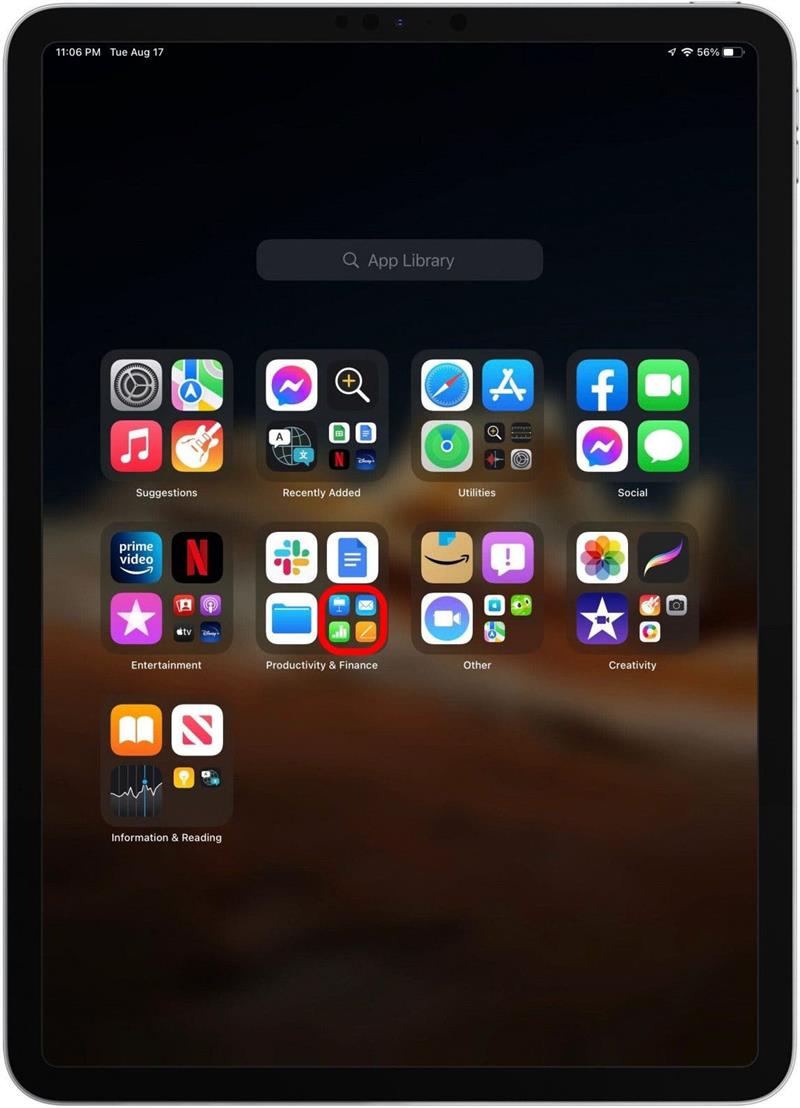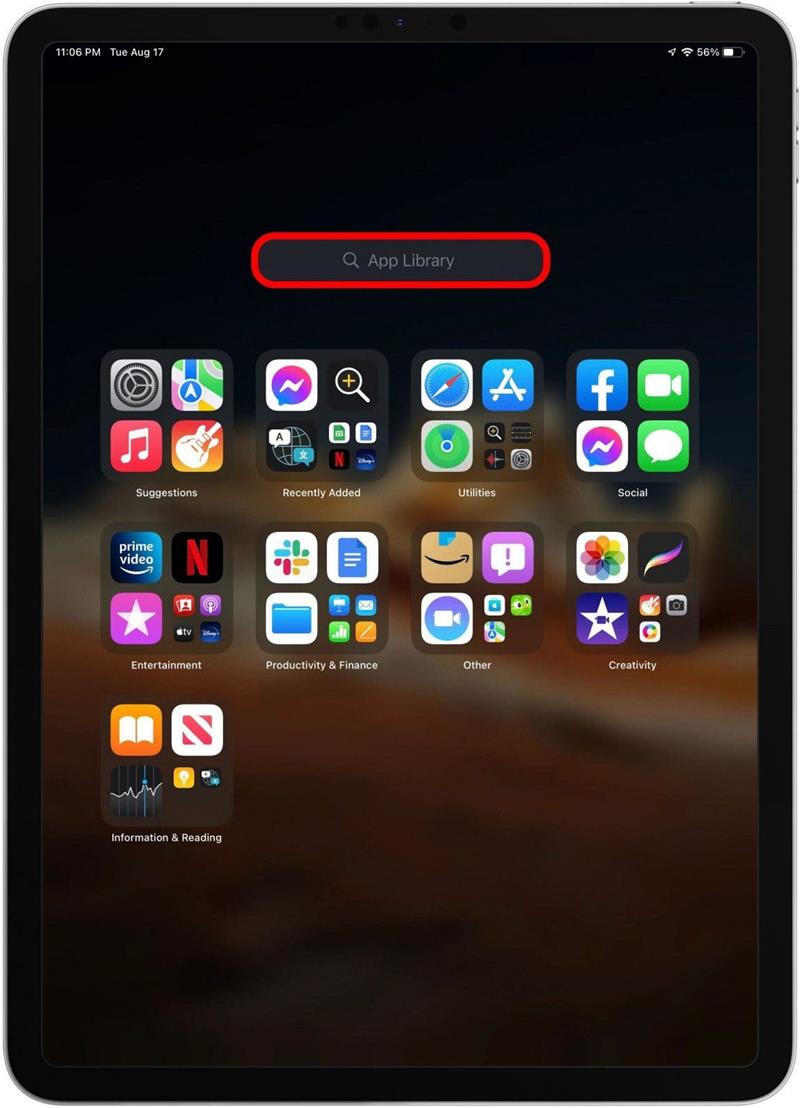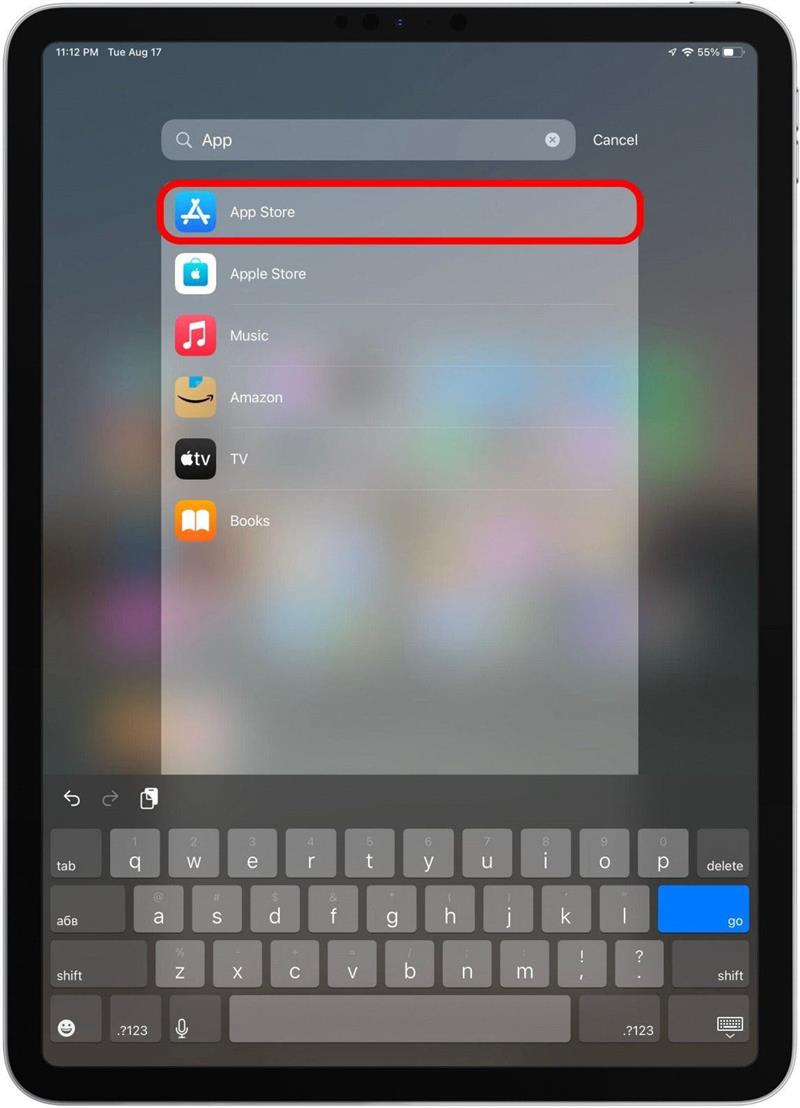Med appbiblioteket nu tillgängligt på iPad tack vare iPados 15-uppdateringen har det aldrig varit enklare att hitta dolda eller mindre använda appar! Vi täcker hur du öppnar iPad -appbiblioteket från bryggan eller din hemskärm för att enkelt hitta appar på en iPad.
Varför kommer du att älska det här tipset
- Öppna enkelt alla appar från appbiblioteksikonen i din iPad -docka.
- Hitta snabbt dolda eller oanvända appar genom att söka i appbiblioteket.
Hur man använder appbibliotek på iPad
Vi visar dig hur du hittar appar i appbiblioteket på iPad, men eftersom appbiblioteket är nytt för iPados 15, om du har en tidigare mjukvaruversion måste du behöva Uppdatering till iPados 15 Innan du använder detta tips. För mer iPados 15 tips och tricks, registrera dig för vår gratis tips av dagen nyhetsbrev.
- Tryck på appbiblioteksikonen på din iPad -docka för att öppna den.

- Om du inte ser appbiblioteksikonen på bryggan kan du också svepa hela vägen kvar till din sista hemskärmsida och sedan svepa en gång till för att komma åt iPad -appbiblioteket.

- Klicka på vilken appikon som helst för att öppna den appen.

- Klicka på ett kluster av små appikoner i App Library för att få åtkomst till en lista över i fullstora ikoner för alla appar i den kategorin.

- Tryck på sökfältet för att söka efter namnet på en app.

- Tryck på en app i sökresultatlistan för att öppna den.

Det är allt som finns! Att hitta appar på din iPad är nu lika enkelt som på din iPhone. Hur tycker du om appbiblioteket? Använder du den en av din iPhone? Tror du att du kommer att använda den på din iPad? Berätta i kommentarerna!